VidCoder全能视频转换器是一款免费又好用的视频转换软件,它可以把任何你想要转换的视频文件转换为其它格式,VidCoder采用了
HandBrake引擎,转换效果好,速度快,它支持常见的视频格式或者CD、DVD、蓝光DVD中的视频转换到mp4、mkv格式,是个非常好用的视频转换软件,并且也支持所有操作系统,包括微软最新的Win11系统,相信会是你转换视频不错的选择。
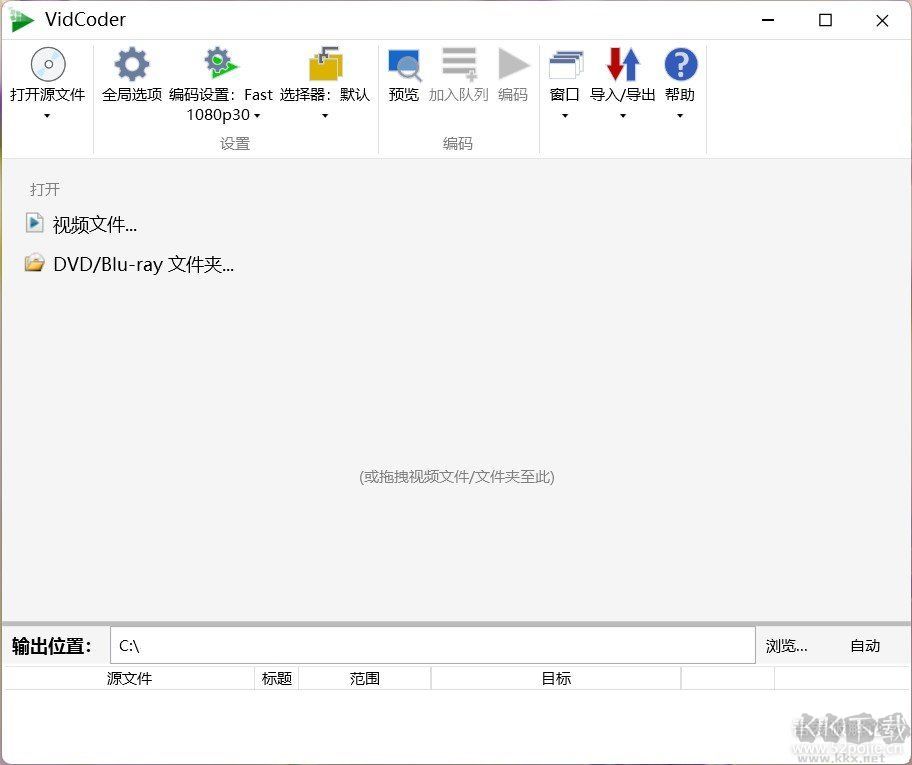
VidCoder软件特色:
支持CPU多线程,速度更快
MP4、MKV容器兼容性佳
H.264编码x264,世界上最好的视频编码器
完全集成编码方式:一切都在一个进程,没有巨大的中间临时文件
还支持mpeg - 2,mpeg - 4视频
AC3,MP3,AAC Vorbis FLAC和AAC音频编码/ AC3 / MP3 / DTS / DTS-HD透传
目标比特率,大小或质量的视频
2-pass编码
Decomb detelecine,反交错滤镜
批处理编码
即时预览视频源
支持创建小编码预览剪辑
支持暂停、恢复编码
VidCoder使用教程:
1、【来源:】处添加需要转换的视频文件。
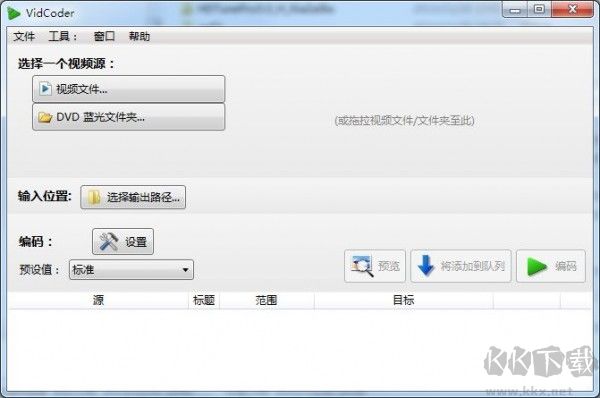 2、【视频:】处选择【时间范围】,那么你就可以通过修改时间只转换部分视频了,也就是视频裁剪功能。
2、【视频:】处选择【时间范围】,那么你就可以通过修改时间只转换部分视频了,也就是视频裁剪功能。
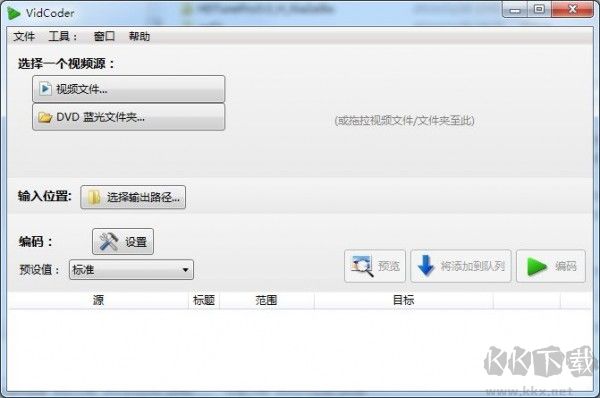 3、【音频:】默认添加第一条音轨,如果你想要转换后的视频带有多条音轨,那么点击后面的【新增音轨】按钮,就可以添加视频源文件中的其他音轨了。
3、【音频:】默认添加第一条音轨,如果你想要转换后的视频带有多条音轨,那么点击后面的【新增音轨】按钮,就可以添加视频源文件中的其他音轨了。
 4、【字幕:】默认不添加,点击【编辑】按钮就可以添加视频源文件中自带的多条字幕了,并且请勿勾选【嵌入】,不然字幕就会直接“刻录”到视频画面上。
4、【字幕:】默认不添加,点击【编辑】按钮就可以添加视频源文件中自带的多条字幕了,并且请勿勾选【嵌入】,不然字幕就会直接“刻录”到视频画面上。
 5、选择保存路径。
6、【编码:】处点击【设置】就可以调节转换参数了,虽然支持转换到mp4和mkv,但建议转换到mkv格式,因为mkv是一个视频容器,上次HandBrake绿色版一文中已经说明,当然你也可以查询mkv的百科进一步了解。
5、选择保存路径。
6、【编码:】处点击【设置】就可以调节转换参数了,虽然支持转换到mp4和mkv,但建议转换到mkv格式,因为mkv是一个视频容器,上次HandBrake绿色版一文中已经说明,当然你也可以查询mkv的百科进一步了解。
使用注意事项:
VidCoder转换设置中包含的功能很多,比如视频尺寸、视频画面裁切、视频旋转、视频滤镜都可以调整,常见的视频编解码器、音频编解码器、帧率、比特率、质量、声道数都可以调节,调节完毕之后还可以把这些更改过的设置保存成方案,下次转换前只需要选择这个方案就不要再次重复设置了。需要注意的是,如果你添加了多条音轨,那么默认只有第一条音轨的转换选项,如果调节其他音轨的转换参数,请点击【编码:】-【设置】-【音频编码】-【添加音频编码】按钮。如果你想要批量转换视频的话,也只需要使用队列功能即可。

